几何画板作为一种常用的数学绘图软件,怎样在其中绘制频数分布直方图呢?现在我们就一起来看看几何画板绘制频数分布直方图的步骤。
操作步骤如下:
步骤一 新建参数
1、打开几何画板,单击菜单栏“数据”——新建参数,在弹出的对话框中填上横轴的起点数据,单击确定按钮。
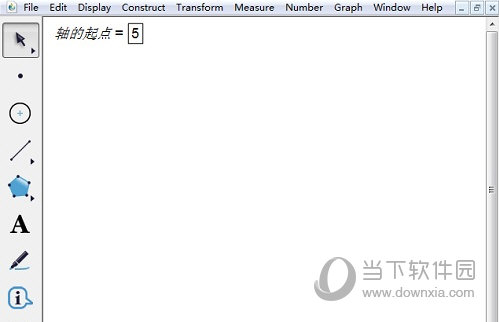
2、用同样的方式在弹出的对话框中填上横轴步长数据,单击确定按钮。然后用同样的方式在弹出的对话框中填上纵轴起点数据,单击确定按钮;用同样的方式在弹出的对话框中填上频数,单击确定按钮。如下图所示。
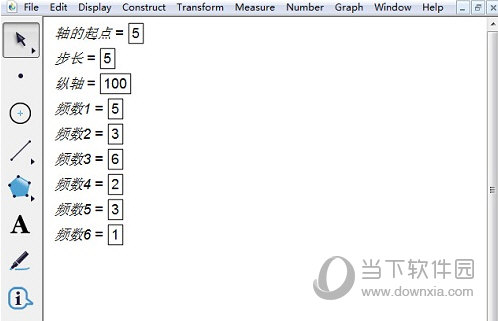
步骤二 绘制频数分布直方图
1、在左边侧边栏单击“自定义工具”——其他工具——频数分布直方图,如下图所示。
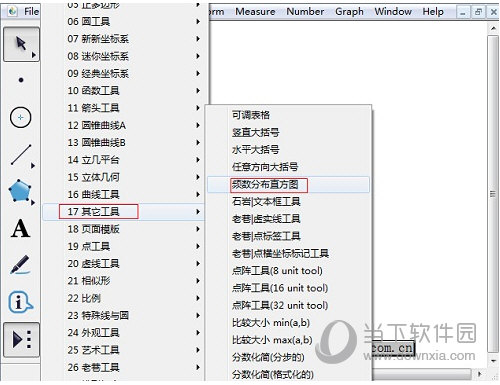
2、在画布上面单击一下确定控制柄的位置,然后在单击一下确定坐标系位置。此时,依次单击各个参数,频数分布直方图就制作好了。如下图所示。
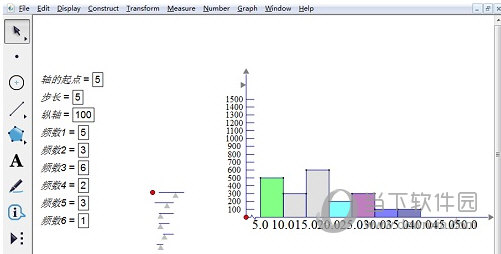
以上给大家讲解了绘制几何画板频数分布直方图的方法,主要在于新建参数和自定义工具的灵活使用,有了上面这个教程,大家就能够轻松的完成绘制,也能够更直观的了解几何画板这款软件上的功能。














